ВОПРОС! Здравствуйте. Расскажите про Riva Tuner Statistics – что это за программа и для чего она нужна? Заранее спасибо.
БЫСТРЫЙ ОТВЕТ! RivaTuner Statistics Server – это приложение, которое работает и отображает статистику работы видеокарты в виде графической таблицы поверх игры или 3D приложения. Там можно увидеть FPS, температуру, нагрузку GPU, CPU и другие параметры. Обычно она устанавливается вместе с MSI Afterburner. ОЧЕНЬ ВАЖНО – если при установке MSI Afterburner вы не поставите галочку для инсталляции RivaTuner Statistics Server, то вы не сможете смотреть за статистикой работы видеоадаптера, которая отображается поверх экрана. Более подробно про саму программу мы поговорим в статье ниже.
ПРИМЕЧАНИЕ! В новых версиях RivaTuner Statistics, если вы установили её вместе с MSI Afterburner, – запустить её отдельно не получится. Все настройки RSS делаем исключительно в MSI Afterburner.
Настройка
Давайте коротко подытожим – RivaTuner Statistics Server:
Читаем – как увеличить FPS в играх на 20-30%.
- Выводит на экран статистику работы видеокарты и FPS в играх и других 3D-приложениях.
- Устанавливается вместе с MSI Afterburner.
Использовать только одну программу RivaTuner Statistics Server смысла нет, так как в таком случае на экране будет отображаться только FPS. Поэтому бежим и ставим себе MSI Afterburner, если у вас его еще нет.
Скачать MSI Afterburner
Читаем – как работать с MSI Afterburner.
Запустите отдельно программу «RivaTuner Statistics Server» через проводник или поиск в Windows. В новых версиях она может не запуститься. Что делать в таком случае? Все настройки придется делать через MSI Afterburner, про них я уже описал в статье по ссылке выше. Если же у вас более старая версия, то я коротко расскажу про настройку в самой программе.
Вы можете поменять язык, нажав «Setup». Далее переходим на вкладку «User Interface» и меняем «Language».
Читаем – как настроить видеокарту NVIDIA для игр.
Теперь по поводу настроек:
- Start with Windows – запускает программу при включении ПК или загрузке ОС. Лучше выключить.
- Show On-Screen Display – отображение статистики поверх игры. Обязательно включаем.
- Application detection level – лучше ставим «Low», чтобы табличка отображалась там где нужно.
- Stealth mode. Тут нужно написать более подробно. Некоторые античит-системы в онлайн шутерах или любых подобных играх – может ругаться или срабатывать на RivaTuner Statistics Server. В итоге можно словить бан. Данная настройка позволяет сделать приложение невидимым для античит-систем.
Ниже уже вы видите конфигурации, которые меняют отображение графика и работают с визуальной составляющей:
- Raster 3D – шрифт и его размер, а также другие параметры отображения.
- Viewport и Framebuffer – это кнопки, которые работают с отображением самого графика. Лучше их не трогать.
- Vector 3D – переключает режим отрисовки шрифтов в векторный формат вместо растрового. Советую все же использовать растровые шрифты «Raster 3D».
- On-Screen Display shadow – отключение и включение теней шрифтов.
- On-Screen Display fill – включаем темную подложку под всю таблицу. Так удобнее читать параметры и следить за графиком.
- On-Screen Display palette – прозрачность.
- On-Screen Display zoom – увеличение масштаба счетчиков.
В нижнем квадрате вы можете передвинуть сам график с цифрами в любое место вашего экрана, если вам, например, не нравится, что статистика находится в левом верхнем углу экрана.
Вроде бы ничего не забыл. Пишите свои дополнительные вопросы в комментариях. До новых встреч на портале WiFiGiD.RU.

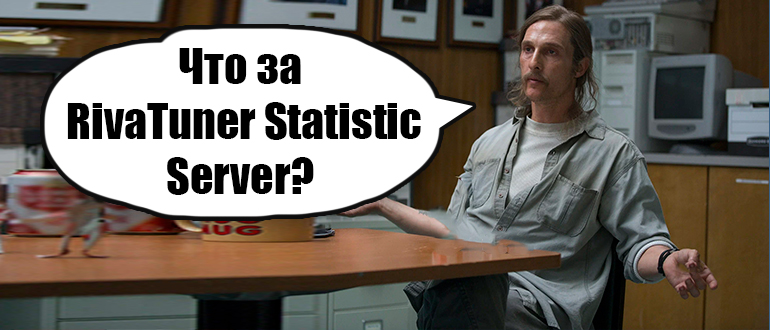
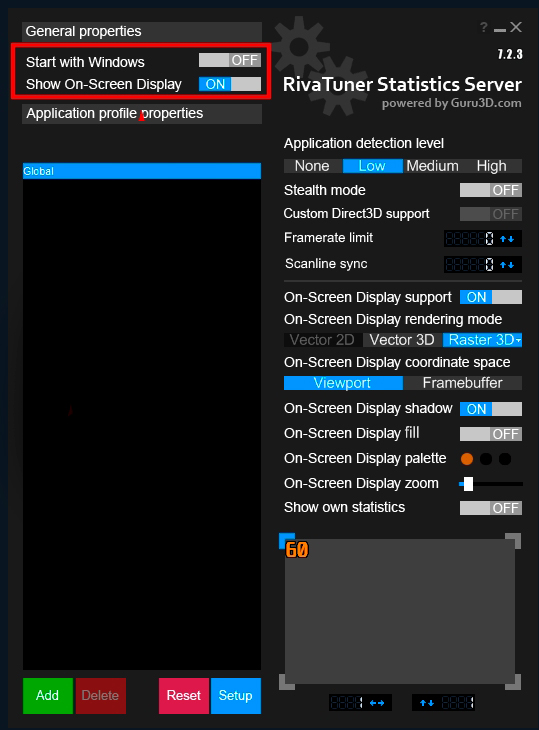





Это хорошая прога. С помощью нее вывожу фпс сразу поверх всех игр.
спасибо вам большое, теперь все понятно
Ставил afterburner, сначала ее не установил. Там галочку для этого нужно было. Ничего не работало. Потом переустановил вместе с этой ривой, и теперь все окей.